在日常工作和学习中,我们经常会使用到各种表格来整理和展示数据,当表格的行数过多时,我们会发现在滚动表格时,表头会随着内容一同消失,这给我们查看和比较数据带来了一定的不便。为了解决这个问题,腾讯文档提供了一种简单而有效的方法,即固定表头。通过设置我们可以让表格的表头一直显示在页面顶端,无论我们滚动多少行,都能方便地查看表头信息。下面我们将详细介绍如何在腾讯文档表格中固定表头,让我们更高效地处理数据。
如何在腾讯文档表格中固定表头
具体方法:
1.点击表格右上角的冻结按钮,可以直接选择冻结首行或者首列。
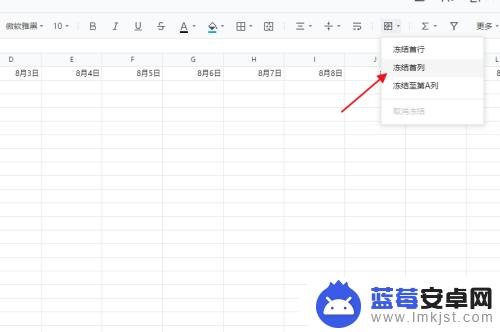
2.选择冻结首行或者首列,两者是冲突的,不能同时使用。
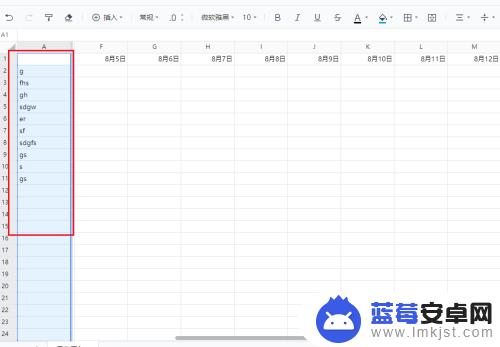
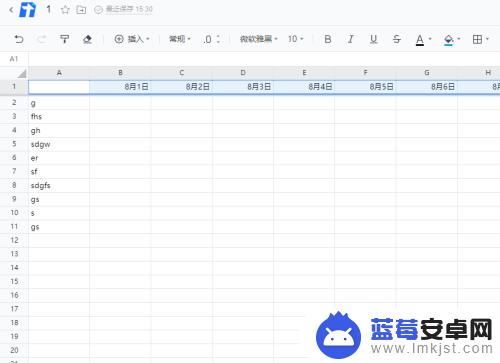
3.可以直接选择某一行或者某一列单元格。
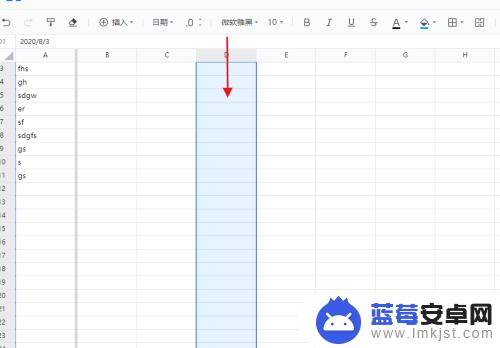
4.但是点开冻结按钮可以看到有冻结制所选单元格的那一列或者行。
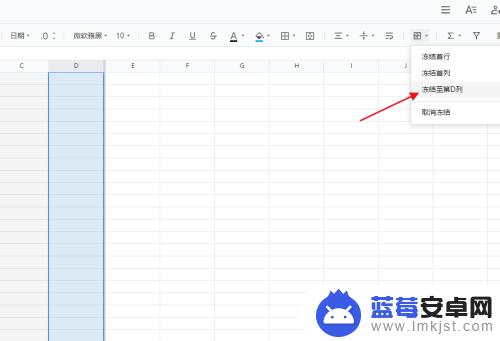
5.就可以选择该列和行交集的单元格。
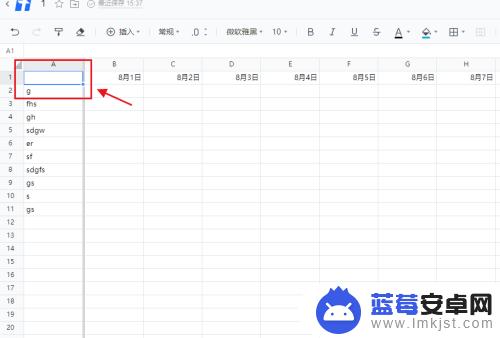
6.选择冻结按钮,选择冻结定义出来的行列,这样就能够同时冻结行和列。
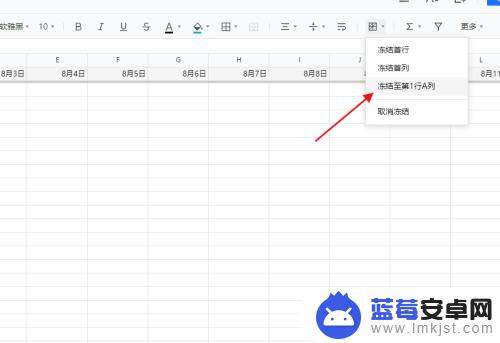
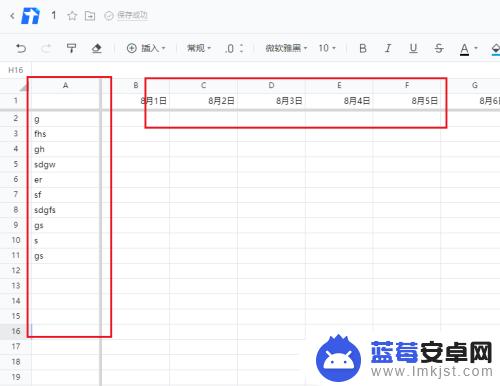
7.同一的道理,选择其他单元格。都是从表头开始冻结到所选单元格的行列。
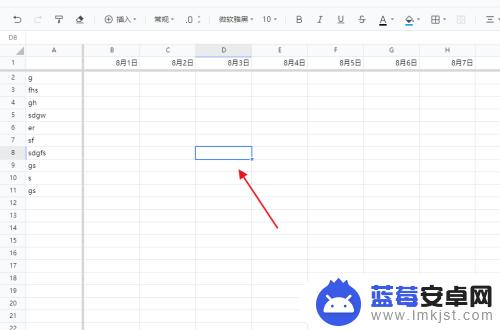
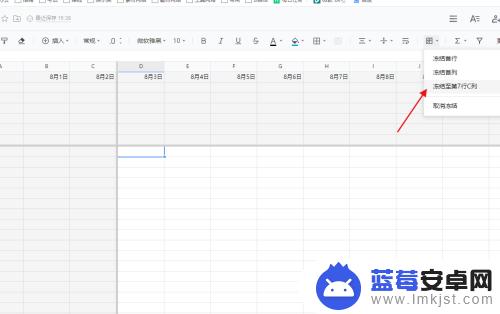
以上是关于如何设置手机表头一直显示的全部内容的方法,如果你还不了解,可以按照小编的方法来操作,希望能够帮助到大家。












